Come recuperare l’account ID Apple se ho dimenticato la password? – Guida passo passo
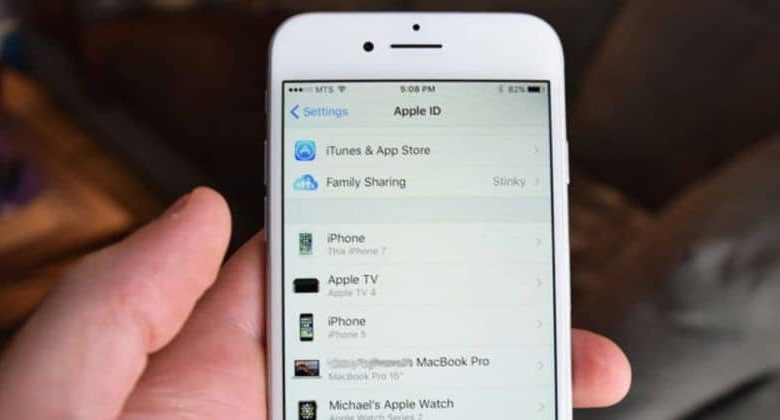
Questo rappresenta un vantaggio poiché con una sola chiave di accesso puoi accedere a tutti i servizi Apple per poter gestire facilmente questi strumenti.
Ricorda che l’ID è tradotto come l’identificazione dell’utente all’interno dei sistemi Apple, lì hai bisogno di una password, per godere di queste magnifiche funzioni, inoltre ci sono informazioni personali, così come la configurazione che hai scelto. Se non hai ancora un account ID, qui ti mostriamo come creare un account ID Apple gratuito senza carta di credito dal tuo PC.
Ma come succede in alcune occasioni può capitare che dimentichiamo la password per inserire il nostro ID Apple, ora come entriamo e recuperare l’account?
Spiegheremo come farlo, ci sono quattro modi per recuperare il nostro codice di accesso:
- Tramite e-mail
- Domande di sicurezza
- Verifica in due passaggi.
- Visita il sito ufficiale di Apple.
Primo modo: reimposta la password via e-mail
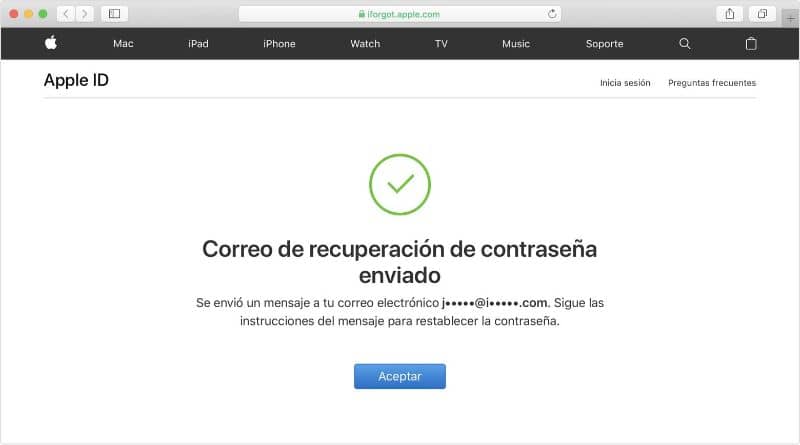
È uno dei modi più comuni per farlo poiché è molto semplice, te lo spieghiamo:
Passo 1
Vai al tuo ID Apple, quindi scegli di reimpostare la password.
Passo 2
Ora scrivi il tuo ID e segna la seguente domanda: Hai dimenticato il tuo ID Apple?
Passaggio 3
Qui contrassegni l’opzione per l’ autenticazione della posta elettronica, ora la dai, Apple invierà l’email al tuo indirizzo principale o a quello nuovo.
Passaggio 4
Nella tua email Apple invierà un link con il quale potrai reimpostare la password.
Passaggio 5
Lì si aprirà l’ID Apple dove scrivi la nuova chiave di accesso e premi reset, ora puoi inserire il tuo account.
Secondo modo: reimposta la password con domande di sicurezza
Con questo metodo di recupero metti alla prova la tua memoria, ma è uno dei più veloci.
Passo 1
Vai al tuo ID Apple, quindi scegli di reimpostare la password.
Passo 2
Ora scrivi il tuo ID e segna la seguente domanda, hai dimenticato il tuo ID Apple?
Passaggio 3
A questo punto si sceglie di «rispondere alle domande di sicurezza» e poi si segna.
Passaggio 4
Ora dici » data di nascita » e poi seleziona Avanti.
Passaggio 5
A questo punto rispondi alle domande di sicurezza
Passaggio 6
Dopo aver risposto correttamente, inserisci una nuova password e contrassegna la password di ripristino, ora puoi inserire l’ID Apple.
Terzo modo: reimposta la password con il metodo di verifica in due passaggi
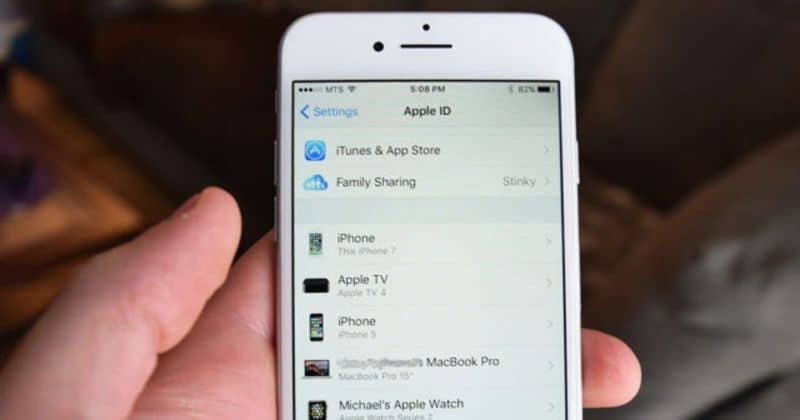
In questo modo è anche una garanzia di sicurezza per gli utenti ID Apple, devi anche avere un dispositivo associato in modo che un messaggio di testo possa raggiungerti.
Passo 1
Devi inserire la tua chiave di ripristino.
Passo 2
In un dispositivo che hai precedentemente selezionato riceverai un codice di verifica,
Passaggio 3
Devi scrivere questo codice.
Passaggio 4
Ora inserisci la nuova chiave e contrassegna le password di ripristino. Ora puoi inserire il tuo ID Apple.
Quarto modo: recuperare l’account accedendo al sito ufficiale di Apple
Questo metodo è la nostra ultima opzione, richiede un po’ di tempo poiché tutte le informazioni personali devono essere verificate.
Passo 1
Entra nel sito ufficiale di Apple.
Passo 2
Fornisci tutte le informazioni richieste, fino a quando il sistema non verifica che sei il proprietario dell’account.
Passaggio 3
Dopodiché puoi cambiare la password e accedere alla tua sessione.
In questi quattro modi renderai possibile modificare e recuperare il tuo account ID Apple.
Ti invitiamo a leggere questo articolo per avere informazioni su come creare un account Apple con un nuovo ID.


